So blenden Sie das Nummernschild für Benachrichtigungen in Windows 10 ein

Benachrichtigungen in Windows 10 sind in das Action Center integriert. Das weiße Symbol für das Aktionscenter zeigt an, dass Sie neue Benachrichtigungen erhalten haben, und das Nummernschild zeigt Ihnen, wie viele. Wenn Sie dieses Logo nicht sehen möchten, können Sie es einfach deaktivieren.
VERWANDT: So verwenden Sie das neue Benachrichtigungscenter unter Windows 10
Klicken Sie mit der rechten Maustaste auf die Aktion, um das Nummernsymbol zu deaktivieren Zentrieren Sie das Symbol und wählen Sie im Popup-Menü die Option "Anzahl der neuen Benachrichtigungen nicht anzeigen."
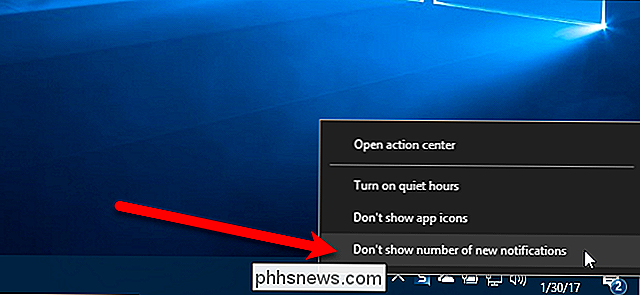
Das Nummernschild auf dem Action Center-Symbol verschwindet. Das Symbol wird immer noch weiß angezeigt, wenn neue Benachrichtigungen angezeigt werden. Sie können die Maus weiterhin über das Symbol bewegen, um herauszufinden, wie viele es sind.
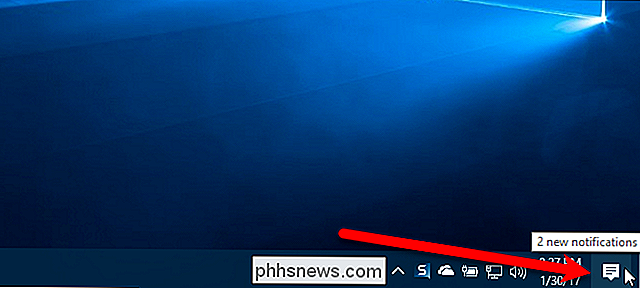
Sie können jederzeit auf das Symbol klicken, um das Wartungscenter zu öffnen Benachrichtigungen. Benachrichtigungen bleiben in der Regel so lange bestehen, bis Sie sie löschen. Einige Benachrichtigungen werden jedoch möglicherweise automatisch im Laufe der Zeit entfernt oder wenn Sie die Anwendung oder den Dienst, der sie erstellt hat, herunterfahren.
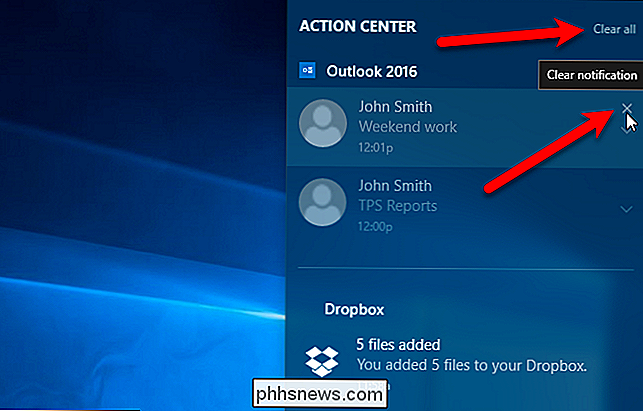
Und wenn Sie das Nummernkennzeichen wieder aktivieren möchten, Klicken Sie auf das Symbol des Wartungscenters und wählen Sie die Option "Anzahl neuer Benachrichtigungen anzeigen".

So erstellen Sie Facebook-Status mit farbigen Hintergründen oder großen Stickern
Wenn Sie kürzlich bei Facebook waren, haben Sie wahrscheinlich bemerkt, dass der Status viel mehr aussieht ... bunt. Während Sie eine Weile lang Fotos, Emotionen und Aktivitäten hinzufügen konnten, können Sie jetzt noch weiter gehen. Was einmal eine normale Textaktualisierung gewesen wäre, sieht jetzt vielleicht so aus: Oder sogar so.

So stoppen Sie die E-Mail-, Text- oder Smartphone-App-Benachrichtigungen von Amazon
Amazon kann Sie per E-Mail, SMS oder Push-Benachrichtigungen über die Amazon App über Käufe, Lieferungen und Lieferverzögerungen informieren. Es ist sogar möglich, alle drei Arten von Benachrichtigungen zu aktivieren, und Sie werden mit doppelten Benachrichtigungen bombardiert, wenn Sie etwas bestellen.



